
Google Photos — это мощное приложение для хранения и редактирования ваших снимков. Но знаете ли вы, что в нем также есть возможность создать фильм? До недавнего времени функция создания фильма была доступна только на планшетах и смартфонах, но теперь вы можете сделать ролик и на компьютере.
Содержание
В этой статье мы предоставим вам подробное руководство о том, как создать фильм Google Фото, независимо от вашего устройства. Поскольку шаги для Android и iOS одинаковы, мы включили все необходимые действия в один раздел.
Создание фильма Google Photos
Следующие советы предполагают, что вы уже загрузили приложение Google Photos и вошли в свой аккаунт. То же самое относится к случаям, когда вы используете Google Фото через браузер.
Метод для ПК/Mac
Шаг 1
Войдя в свой аккаунт, нажмите на три вертикальные точки в правом верхнем углу экрана, чтобы открыть меню «Еще». Выберите «Фильм» из выпадающего списка, и в следующем окне вам будет предложено десять тем на выбор. Темы имеют названия, что дает вам представление о том, какой шаблон фильма вы получаете, плюс есть советы о том, какие изображения выбрать для шаблона.
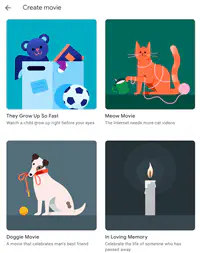
Шаг 2
После выбора шаблона нажмите на кнопку «Начать работу». Однако на этом этапе есть вероятность, что вы наткнетесь на проблему. Если на вашем аккаунте недостаточно групп лиц, вы не сможете использовать шаблон фильма.
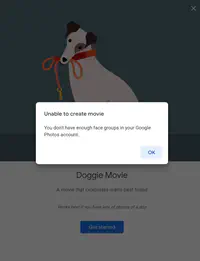
Быстрое решение — включить группировку лиц в меню настроек. Вернитесь в главное окно, нажмите на значок гамбургера, выберите «Настройки» и нажмите «Группировать похожие лица». Затем выберите «Группировка лиц» и убедитесь, что она включена. Теперь вы можете вернуться к шаблонам фильмов и создавать свои видеоролики.
Шаг 3
Устранив проблему группировки лиц, переходите к выбору изображений, которые вы хотели бы использовать в своем клипе. Нет правильного или неправильного способа сделать это, но вы захотите следовать какому-то логическому порядку или определенной последовательности, чтобы убедиться, что ваш клип рассказывает историю. Нажмите кнопку Готово, когда закончите, и ролик будет готов.
Как делать коллажи и анимацию
Инструмент Google для создания коллажей очень прост в использовании. Снова нажмите на три вертикальные точки и выберите «Коллаж». Щелкните на изображениях, которые вы хотите использовать, и нажмите кнопку «Создать» в правом верхнем углу. Единственным ограничением здесь является то, что вы не можете выбрать шаблон коллажа; Google выбирает его на основе разрешения и соотношения сторон изображения.
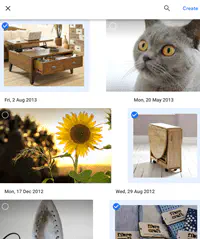
Для анимации применяется тот же метод, только вместо Коллажа вы нажимаете на Анимацию. Проблема в том, что анимация движется быстро, и нет возможности замедлить ее. Этот инструмент лучше всего работает, когда вы снимаете серии снимков одного объекта и хотите создать мультяшный цикл.
iOS/Android
Шаг 1
Запустите приложение Google Фото и нажмите кнопку Ассистент в нижней части экрана. Меню похоже на меню на рабочем столе. Здесь вы можете создать фильм, коллаж или анимацию.
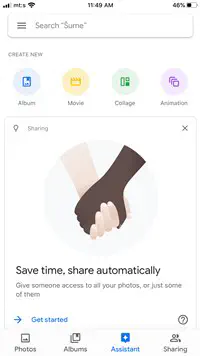
Шаг 2
Нажмите «Фильм» и выберите один из предложенных шаблонов. Они такие же, как и на рабочем столе, но вы также получаете пустую миниатюру, чтобы создать видео с нуля. Выберите один из вариантов, подберите изображения, и через несколько секунд фильм будет готов.
Шаг 3
Превосходная особенность мобильной версии заключается в том, что вы получаете некоторую свободу творчества: можете переставлять клипы, менять их продолжительность и использовать другую музыку. Когда вы будете довольны результатом, нажмите кнопку Сохранить, и все готово.
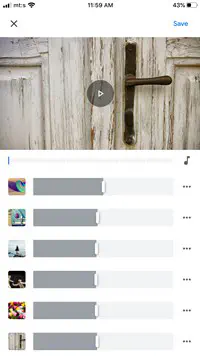
Важные замечания
Вы также можете вносить правки после завершения видео. Выберите клип и нажмите на значок ползунков, чтобы открыть окно редактирования, затем измените порядок видео, измените музыку и при необходимости импортируйте дополнительные видео.
Google Photos позволяет объединить до пятидесяти видео и фотографий для создания одного фильма. Метод создания коллажа или анимации такой же, как и в разделе о настольных компьютерах, поэтому нет необходимости повторять его здесь.
Вы не можете выбрать шаблон для коллажей, но приложение позволяет применять фильтры и вносить небольшие правки во весь коллаж. То же самое относится и к анимации, даже если нет возможности замедлить ее.
Что происходит при удалении фото или видео?
Простой ответ: ничего не происходит — ваше видео остается незатронутым. Если вы удалите клип или фотографию, которая находится в фильме Google Photos, она не будет удалена автоматически. Google создает дубликаты файлов, которые сохраняются отдельно как клип, поэтому нет необходимости беспокоиться о повреждении видео. Единственный способ удалить элемент из фильма Google Photos — отредактировать сам клип.
И «Оскар» достается…
Создание фильма Google Photos — это просто, быстро и, прежде всего, весело. Есть некоторые ограничения в возможностях, но это программа для хранения и управления изображениями, а не инструмент для редактирования видео. Как таковое, оно отлично справляется с созданием классных клипов.
Как часто вы используете приложения для создания фильмов? Выкладываете ли вы их в социальные сети? Оставьте комментарий ниже и поделитесь своими предпочтениями с остальными членами сообщества TJ.
YouTube видео: Как сделать фильм в Google Фото
Вопросы и ответы по теме: “Как сделать фильм в Google Фото”
Как сделать фильм в гугл фото?
**Как **создать фильм****1. Откройте приложение “Google Фото” 2. В нижней части экрана нажмите Библиотека 3. В разделе “Новый объект” нажмите Фильм. 4. Чтобы выбрать фотографии и видео, которые нужно добавить в фильм, нажмите Создать фильм. 5. Чтобы использовать тему, нажмите на нужный фильм и следуйте инструкциям.
Как сделать слайд шоу в Google Фото?
**Слайд-шоу, коллажи и фильмы**1. Создайте новый альбом и добавьте в него фотографии для слайд-шоу. Откройте альбом. 2. В верхней части экрана нажмите Воспроизвести слайд-шоу в полноэкранном режиме. 3. Задайте параметры слайд-шоу.
Сколько делается фильм в гугл фото?
Время обработки зависит от размера исходных файлов. Обычно оно занимает не более одного часа. Также в него можно попадать с главной страницы Google с поиском, там рядом с аватаркой ечть квадратик из точек, в нем есть и Фото.
Как сделать мультик в гугле?
**Как создать фильм**1. На компьютере откройте страницу photos.google.com. 2. В меню слева выберите Инструменты. 3. В разделе “Создание объекта” нажмите Фильм Новый фильм. 4. Выберите фотографии и видео. 5. В правом верхнем углу нажмите Создать. 6. Когда фильм будет готов, нажмите Сохранить.
В каком приложении сделать фильм из фото?
3 лучших настольных приложения и инструмента для создания видеороликов* Wave.
- Видеоредактор Icecream - лучший для Windows.
- Shotcut - лучший бесплатный инструмент для создания видео с изображениями и музыкой
- Magisto - лучший мобильный видеоредактор
- Filmora - лучшее для начинающих
- iMovie - лучшее для пользователей iPhone.
Как создать воспоминания в гугл фото?
**Как настроить показ креативов в разделе “Воспоминания”**1. Откройте приложение “Google Фото” на устройстве Android. 2. В правом верхнем углу экрана нажмите на значок профиля Настройки приложения “Фото” Воспоминания Избранные воспоминания. 3. Нажмите Креативы. 4. Выберите, какие креативы показывать в разделе “Воспоминания”.











